“Igfxem.exe பயன்பாட்டு பிழை: நினைவகத்தைப் படிக்க முடியவில்லை” பிழை (08.30.25)
விண்டோஸ் சாதனங்களில் பிழைகள் மிகவும் பொதுவானவை. அவற்றில் சிலவற்றை விரைவாக மறுதொடக்கம் செய்வதன் மூலம் எளிதில் தீர்க்க முடியும், மற்றவர்கள் ரகசியமானவை, அவை ஏன் நிகழ்ந்தன என்பது குறித்த போதுமான தகவல்களை உண்மையில் வழங்கவில்லை.
ஆனால் வருத்தப்பட வேண்டாம். இந்த கட்டுரையில், விண்டோஸ் சாதனங்களில் ஏற்படக்கூடிய ஒரு பிழை செய்தியை நாங்கள் விவாதிப்போம்: “Igfxem.exe பயன்பாட்டு பிழை: நினைவகம் படிக்க முடியவில்லை” பிழை.
“Igfxem” ஐ நன்கு புரிந்துகொள்ள. exe பயன்பாட்டு பிழை: விண்டோஸில் நினைவகம் படிக்க முடியவில்லை ”பிழை, முதலில் Igfxem.exe கோப்பு என்ன, அதை என்ன செய்ய திட்டமிடப்பட்டுள்ளது?
Igfxem.exe என்றால் என்ன?இன்டெல் கிராபிக்ஸ் இயங்கக்கூடியது முதன்மை தொகுதி அல்லது Igfxem.exe கோப்பு தொகுதி இன்டெல் பொதுவான பயனர் இடைமுகத்தின் ஒரு அங்கமாகும். இதன் பொருள் இது விண்டோஸ் இயக்க முறைமையின் முக்கிய செயல்முறைகளுடன் தொடர்புடையது அல்ல. இது பொதுவாக மடிக்கணினிகள் போன்ற சிறிய சாதனங்களில் பயன்படுத்தப்படுகிறது, மேலும் இது தொடர்ந்து காட்சித் தீர்மானமாக செயல்படுகிறது.
புரோ உதவிக்குறிப்பு: கணினி சிக்கல்கள் அல்லது மெதுவான செயல்திறனை ஏற்படுத்தக்கூடிய செயல்திறன் சிக்கல்கள், குப்பைக் கோப்புகள், தீங்கு விளைவிக்கும் பயன்பாடுகள் மற்றும் பாதுகாப்பு அச்சுறுத்தல்களுக்கு உங்கள் கணினியை ஸ்கேன் செய்யுங்கள்.
பிசி சிக்கல்களுக்கான இலவச ஸ்கேன் 3.145.873downloads உடன் இணக்கமானது: விண்டோஸ் 10, விண்டோஸ் 7, விண்டோஸ் 8சிறப்பு சலுகை. அவுட்பைட் பற்றி, அறிவுறுத்தல்களை நிறுவல் நீக்கு, EULA, தனியுரிமைக் கொள்கை.
பிற EXE கோப்புகளைப் போலவே, Igfxem.exe கோப்பையும் தீங்கிழைக்கும் நிறுவனங்களை மறைக்க அல்லது மறைக்க பயன்படுத்தலாம். இதன் விளைவாக, வைரஸ் தடுப்பு தீர்வுகள் கோப்பை பாதுகாப்பு அபாயமாகக் கொடியிடுகின்றன. “Igfxem.exe பயன்பாட்டு பிழை: நினைவகம் படிக்க முடியவில்லை” போன்ற பிழை செய்திகளும் வீசப்படலாம்.
Igfxem.exe கோப்பு சாத்தியமான பாதுகாப்பு அச்சுறுத்தலா?குறிப்பிட்ட வழக்கு அல்லது ஆய்வு எதுவும் இல்லை என்றாலும் Igfxem.exe கோப்பு ஒரு தீம்பொருள் நிறுவனம் என்று நிரூபிக்கப்பட்டுள்ளது, சைபர் பாதுகாப்பு வல்லுநர்கள் எப்போதும் விண்டோஸ் பயனர்களை எச்சரிக்கையுடன் இருக்குமாறு அறிவுறுத்துகிறார்கள், ஏனெனில் சைபர் குற்றவாளிகள் குறிப்பாக தீங்கு விளைவிக்கும் பயன்பாடுகள் பாதுகாப்பு ஸ்கேனர்களால் அச்சுறுத்தலாகக் கொடியிடப்படுவதைத் தவிர்க்க இயங்கக்கூடிய கோப்புகளை குறிவைக்கின்றனர்.
நீங்கள் முறையான Igfxem.exe கோப்பைக் கையாளுகிறீர்கள் என்பதை உறுதிப்படுத்த ஒரு வழி அதன் இருப்பிடத்தை சரிபார்க்க வேண்டும். அவ்வாறு செய்ய, Ctrl + Shift + ESC விசைகளை அழுத்துவதன் மூலம் பணி நிர்வாகியைத் திறந்து, செயல்முறைகள் தாவலுக்குச் சென்று, Igfxem.exe செயல்முறை. அதன் பிறகு, அதில் வலது கிளிக் செய்து கோப்பு இருப்பிடத்தைத் திறக்கவும் .
சி: \ விண்டோஸ் \ சிஸ்டம் 32 \ Igfxem.exe, நீங்கள் ஒரு தீம்பொருள் நிறுவனத்துடன் கையாளுகிறீர்கள் என்று தெரிகிறது.
சரி, தீங்கிழைக்கும் நிறுவனங்களைத் தவிர, விண்டோஸ் பயனர் “Igfxem.exe பயன்பாட்டு பிழை: நினைவகம் போன்ற சிக்கல்களை எதிர்கொள்ள பல காரணங்கள் உள்ளன. படிக்க முடியவில்லை ”பிழை. அவற்றை நாங்கள் உங்களுடன் கீழே பகிர்வோம்.
“Igfxem.exe பயன்பாட்டு பிழை: நினைவகம் படிக்க முடியவில்லை” பிழைக்கு என்ன காரணம்?“Igfxem.exe பயன்பாட்டு பிழை: நினைவகம் படிக்க முடியவில்லை” பிழை செய்தி பொதுவானதாக இருக்காது, ஆனால் இந்த பிழைக்கு சாத்தியமான தூண்டுதல்களின் பட்டியலை தொகுக்க முடிந்தது.
- காலாவதியான கிராபிக்ஸ் அட்டை இயக்கி - இந்த பிழையைத் தூண்டும் ஒரு குற்றவாளி காலாவதியான கிராபிக்ஸ் அட்டை இயக்கி. வெளிப்படையாக, இந்த வழக்கின் சிறந்த பிழைத்திருத்தம் உங்கள் இயக்கியை மிக சமீபத்திய பதிப்பிற்கு புதுப்பிப்பதாகும்.
- நிலையற்ற கிராபிக்ஸ் அட்டை இயக்கி - இந்த பிழையைத் தூண்டக்கூடிய மற்றொரு குற்றவாளி நிலையற்றவர் கிராபிக்ஸ் அட்டை இயக்கி. இதற்காக, உங்கள் சாதன இயக்கியை முன்பு பணிபுரியும் நிலைக்குத் திருப்ப வேண்டும், மேலும் பிழை நீங்க வேண்டும்.
- வைரஸ் தொற்று - பிற EXE கோப்புகளைப் போலவே, தீம்பொருள் நிறுவனங்கள் மற்றும் வைரஸ்களை மறைக்க சைபர் கிரைமினல்களால் Igfxem.exe கோப்பைப் பயன்படுத்தலாம். அது நிகழும்போது, அறியாத பயனர் “Igfxem.exe பயன்பாட்டு பிழை: நினைவகம் படிக்க முடியவில்லை” பிழை செய்தியை சந்திக்கக்கூடும். இதைத் தீர்க்க, தீம்பொருள் ஸ்கேன் பதிவிறக்கவும், நிறுவவும், இயக்கவும்.
இப்போது உங்களுக்குத் தெரியும் பிழை செய்தி தோன்றுவதற்கு எது தூண்டுகிறது, அதை அகற்றுவதற்கான சிறந்த நடவடிக்கை என்ன என்று நீங்கள் நினைக்கிறீர்கள். பதிலைக் கண்டுபிடிக்க, கீழே உள்ள எங்கள் பரிந்துரைக்கப்பட்ட தீர்வுகளைப் பாருங்கள்:
தீர்வு # 1: சாதன மேலாளர் வழியாக உங்கள் கிராபிக்ஸ் அட்டை இயக்கியைப் புதுப்பிக்கவும். மேலே குறிப்பிட்டுள்ளபடி, இந்த பிழை செய்தி காலாவதியான கிராபிக்ஸ் சாதன இயக்கி காரணமாக இருக்கலாம். எனவே, இந்த வாய்ப்பை நிராகரிக்க, இந்த படிகளைப் பின்பற்றி உங்கள் கிராபிக்ஸ் இயக்கியைப் புதுப்பிக்க முயற்சிக்கவும்: 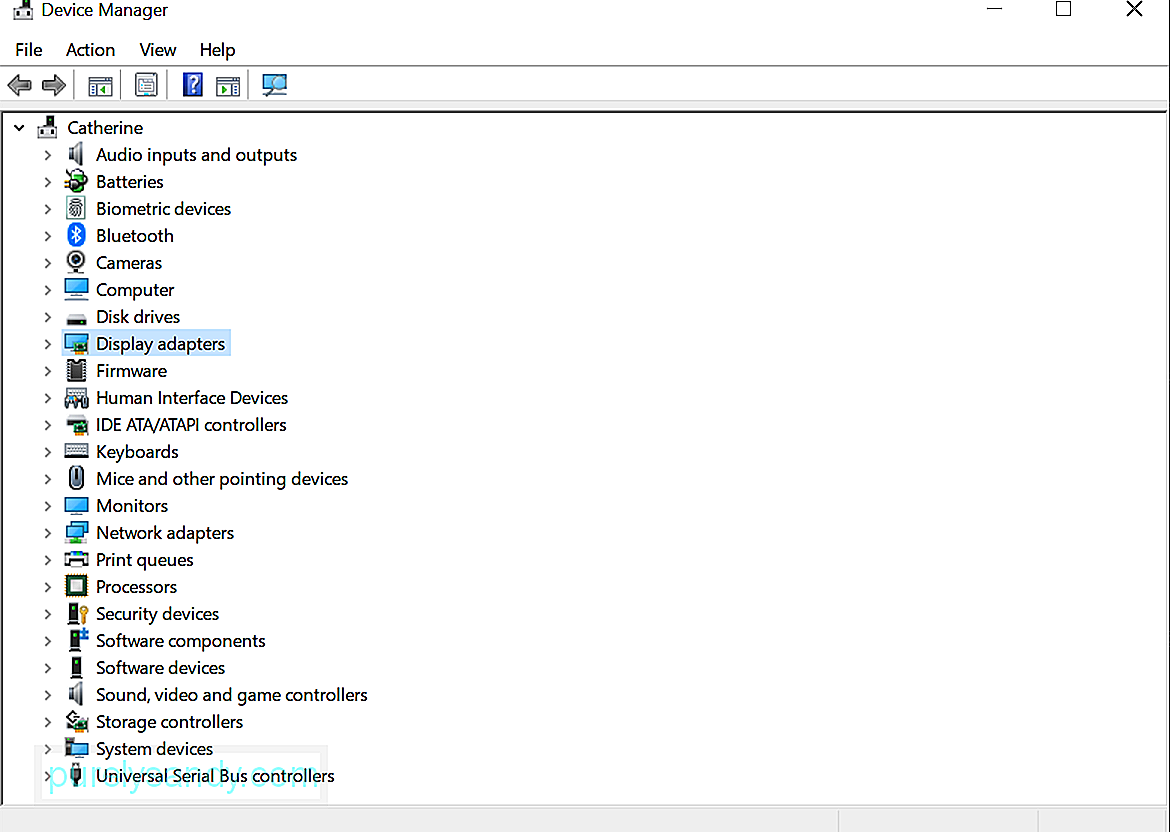
உங்கள் தொழில்நுட்ப திறன்களில் உங்களுக்கு அவ்வளவு நம்பிக்கை இல்லை என்றால், உங்கள் சாதன இயக்கியைப் புதுப்பிக்க விரும்பினால், இந்த தீர்வு உங்களுக்கு சிறந்தது. நீங்கள் செய்ய வேண்டியது நம்பகமான சாதன இயக்கி புதுப்பிப்பு கருவியை நிறுவி, அதன் வேலையை உங்களுக்காகச் செய்ய விடுங்கள். 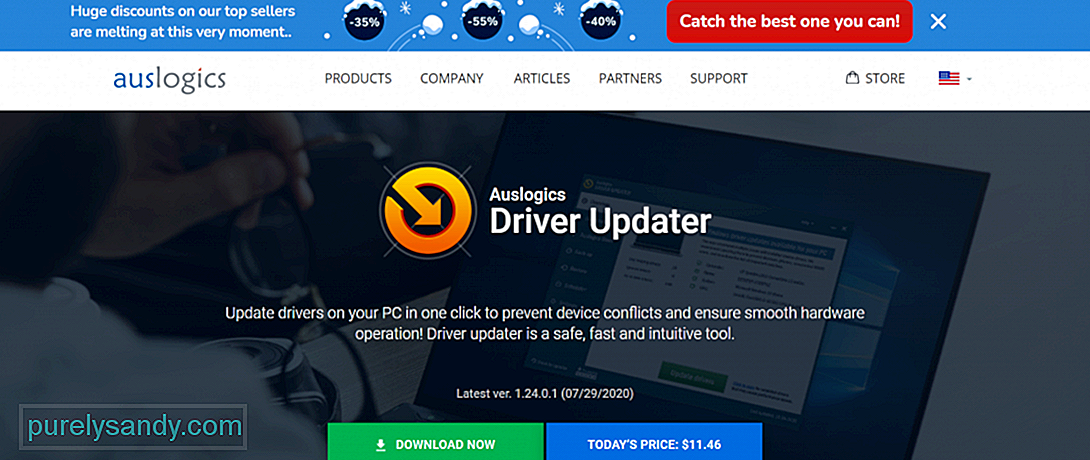
நாங்கள் பரிந்துரைக்கும் ஒரு சாதன இயக்கி புதுப்பிப்பு கருவி ஆஸ்லோகிக்ஸ் டிரைவர் அப்டேட்டர் . இந்த பாதுகாப்பான, உள்ளுணர்வு மற்றும் வேகமான கருவி உங்கள் பிசி டிரைவர்களை ஒரே கிளிக்கில் புதுப்பிக்க முடியும். கூடுதலாக, இது பொருந்தக்கூடிய சிக்கல்களைத் தடுக்கிறது மற்றும் மென்மையான வன்பொருள் செயல்பாட்டிற்கு உத்தரவாதம் அளிக்கிறது. உங்கள் சாதனத்தில் நிறுவியதும், இயக்கி சிக்கல்களுக்கு இது உங்கள் கணினியை ஸ்கேன் செய்யும். அதன் பிறகு, காணாமல் போன அல்லது காலாவதியான இயக்கிகளின் பட்டியலை உள்ளடக்கிய ஒரு அறிக்கையை இது உருவாக்கும். இறுதியாக, கொடியிடப்பட்ட இயக்கிகளை சமீபத்திய உற்பத்தியாளர் பரிந்துரைத்த பதிப்புகளுக்கு புதுப்பிப்பதற்கான விருப்பத்தை இது வழங்கும்.
தீர்வு # 3: சாதன இயக்கியை கைமுறையாக நிறுவவும்.“Igfxem.exe பயன்பாட்டு பிழை: நினைவகம் படிக்க முடியவில்லை” பிழை செய்திக்கு மற்றொரு சாத்தியமான தீர்வு கிராபிக்ஸ் இயக்கியை கைமுறையாக நிறுவ வேண்டும். இதைச் செய்ய, உங்கள் இன்டெல் கிராபிக்ஸ் அட்டை மாதிரியைச் சரிபார்த்து, அந்த இயக்கியை இன்டெல்லின் அதிகாரப்பூர்வ இணையதளத்தில் கண்டுபிடிக்க வேண்டும். நீங்கள் தளத்திற்குச் செல்வதற்கு முன், உங்கள் இணையம் முடக்கப்பட்டிருக்கும் போது உங்கள் கிராபிக்ஸ் அட்டையை நிறுவல் நீக்கியுள்ளீர்கள் என்பதை உறுதிப்படுத்திக் கொள்ளுங்கள். மேலும், அவ்வாறு செய்தபின் உங்கள் சாதனத்தை ஏற்கனவே மறுதொடக்கம் செய்துள்ளீர்கள் என்பதை உறுதிப்படுத்திக் கொள்ளுங்கள்.
நீங்கள் இரண்டையும் செய்துள்ளீர்கள் என்பதை உறுதிசெய்ததும், இயக்கியின் கையேடு நிறுவலுடன் தொடரவும்:
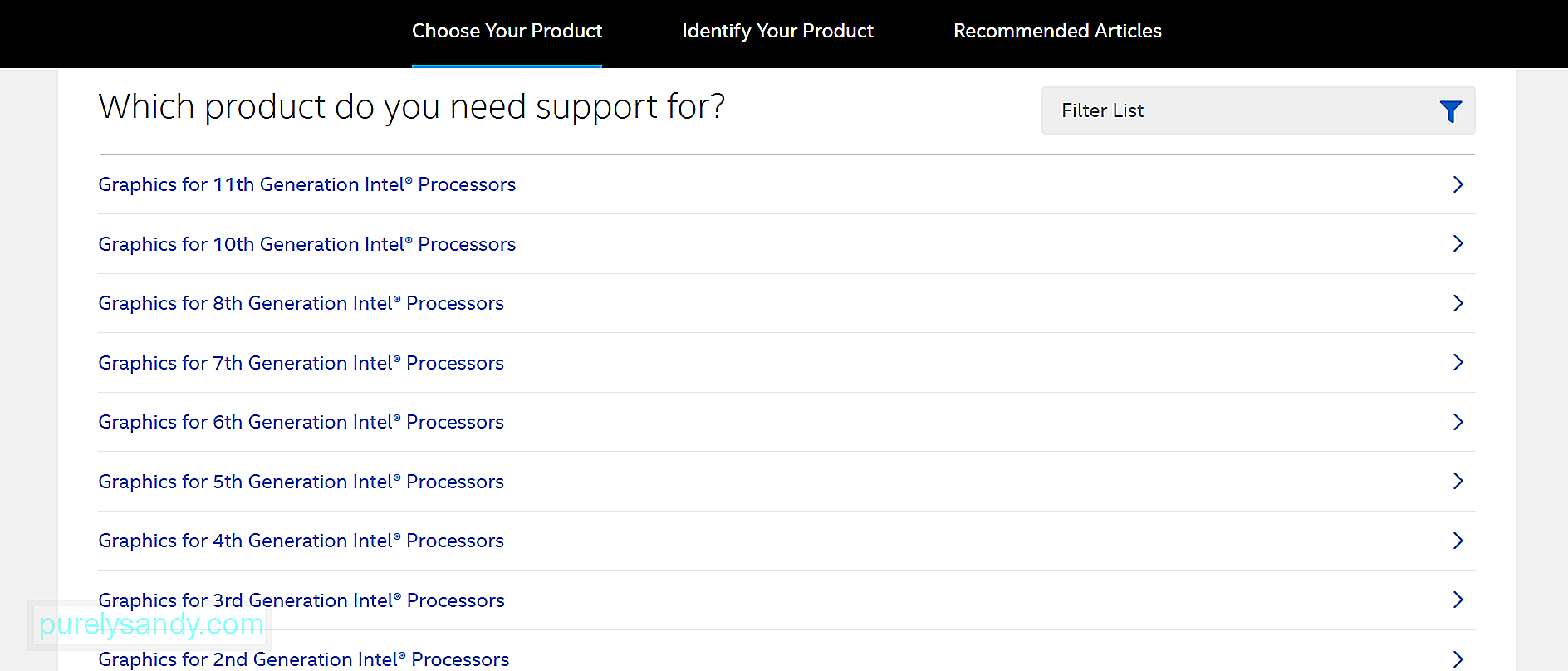
சில நேரங்களில், இன்டெல் சாதன நிலைய இயக்கி புதுப்பிப்புகளை இன்னும் நிலையற்றதாக மாற்றுகிறது, அதாவது அவை இன்னும் பிழைகள் மற்றும் சரிசெய்யப்பட வேண்டிய சிக்கல்களைக் கொண்டுள்ளன. நீங்கள் நிலையற்ற இயக்கி பதிப்பை நிறுவ நேர்ந்தால், நீங்கள் பிழையை சந்திக்க நேரிடும்.
இதை சரிசெய்ய, உங்கள் கிராபிக்ஸ் அட்டை இயக்கியை இன்னும் நிலையான பதிப்பிற்கு மாற்ற முயற்சிக்கவும். கீழே உள்ள படிகளைப் பின்பற்றவும்:
இறுதியாக, வைரஸ் அல்லது தீம்பொருள் நிறுவனம் பிழை செய்தி தோன்றும் சாத்தியத்தை நிராகரிக்க நீங்கள் வைரஸ் தடுப்பு ஸ்கேன் செய்யலாம்.
வைரஸ் தடுப்பு இயக்க உங்களுக்கு இரண்டு வழிகள் உள்ளன ஸ்கேன்: கையேடு அல்லது தானியங்கி. கையேடு முறை விண்டோஸ் சாதனங்களில் உள்ளடிக்கிய பாதுகாப்பு தொகுப்பைப் பயன்படுத்துவதை உள்ளடக்கியது: விண்டோஸ் டிஃபென்டர் . தானியங்கி முறை, மறுபுறம், மற்றொரு வைரஸ் தடுப்பு தீர்வின் பயன்பாட்டை உள்ளடக்கியது. இரண்டில் ஏதேனும் ஒன்றை நீங்கள் தேர்வுசெய்யலாம் என்றாலும், இரண்டையும் சிறந்த முடிவுகளுக்குச் செய்ய நாங்கள் பரிந்துரைக்கிறோம்.
விண்டோஸ் டிஃபென்டரைப் பயன்படுத்தி வைரஸ் தடுப்பு ஸ்கேன் இயக்க, இதைச் செய்யுங்கள்:
மற்றொரு வைரஸ் தடுப்பு நிரலைப் பயன்படுத்த விரும்பினால், செயல்முறை அதிகமாகவோ அல்லது குறைவாகவோ இருக்கும். நீங்கள் ஸ்கேன் செய்வதற்கு முன்பு முதலில் மூன்றாம் தரப்பு வைரஸ் தடுப்பு தீர்வை பதிவிறக்கம் செய்து நிறுவ வேண்டும்.
சுருக்கம்அது தான்! “Igfxem.exe பயன்பாட்டு பிழை: நினைவகம் படிக்க முடியவில்லை” பிழை செய்தியைத் தீர்க்க ஐந்து வழிகளைப் பகிர்ந்துள்ளோம். அவர்களில் ஒருவர் உதவி செய்திருப்பார் என்று நம்புகிறேன். இந்த கட்டத்தில், பிழை இன்னும் தோன்றினால், இன்டெல்லின் ஆதரவுக் குழுவின் உதவியை நாட தயங்க வேண்டாம். உங்கள் வழக்குக்கு மிகவும் குறிப்பிட்ட ஒரு தீர்வை அவர்களால் உங்களுக்கு வழங்க முடியும்.
உங்கள் மடிக்கணினியை அங்கீகரிக்கப்பட்ட சேவை மையத்திற்கும் கொண்டு வரலாம், குறிப்பாக உத்தரவாதத்தின் கீழ் இருந்தால். தொழில்நுட்ப வல்லுநர்கள் உங்கள் சாதனத்தை சரிபார்த்து அவற்றை உங்களுக்காக சரிசெய்யலாம்.
நீங்கள் மேலும் அறிய விரும்பினால் அல்லது உங்களுக்கு இன்னும் கேள்விகள் இருந்தால் கீழே கருத்து தெரிவிக்க தயங்க!
YouTube வீடியோ: “Igfxem.exe பயன்பாட்டு பிழை: நினைவகத்தைப் படிக்க முடியவில்லை” பிழை
08, 2025

